1、制作一个条码尺寸为50mm*25mm的EAN-13的条码。
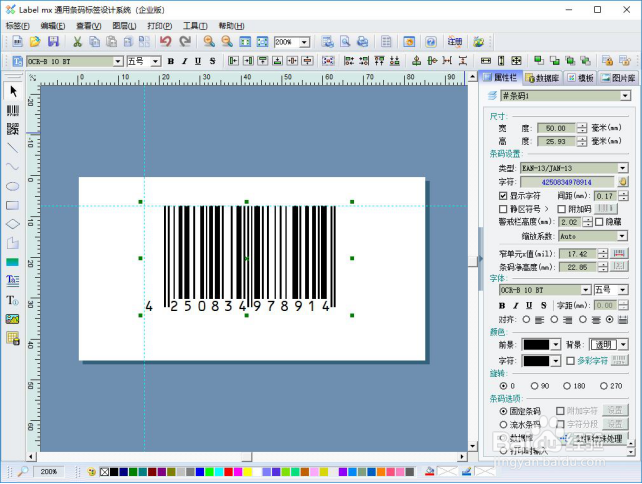
2、在印设置里,选择“标签打印机”、“Label mx专用指令模拟驱动”分辨率选择600DPI。点击“确定”按钮。
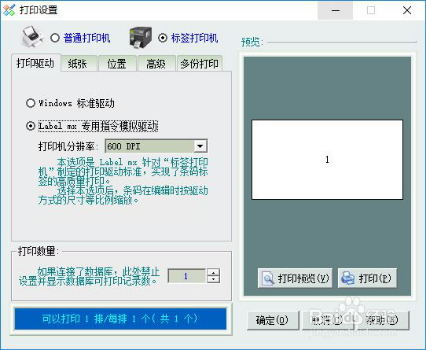

3、在弹出的提示菜单后,条码做自动A级调整,下面选择菜单“打印”下的“打印到图片”。

4、选择保存的路径和输入起始名(批量输出的时候起始前缀名),分辨率跟打印驱动里的保持一致,600x600DPI,位图类型选择“单色位图”,最后点击确定。

5、这样导出的高分辨位图为印刷要求的单色100K,可以导入到AI里和CDR里排版使用,一定要遵守不能再任意编辑高宽尺寸,为了保证条码的识别等级,一定要再Labelmx里编辑好尺寸再导出。

